在一键重装系统的部署阶段,您可能会遇到错误消息“Windows 安装程序无法将Windows 配置为在此计算机的硬件上运行”。出现这种情况时,如果关闭错误弹窗,可能会导致电脑死机,无法进入系统。那么究竟发生了什么?如何解决这个问题?接下来小编就为大家带来一键重装系统时出现“安装程序无法配置Windows在此计算机的硬件上运行”问题的解决方法。快来看看吧。
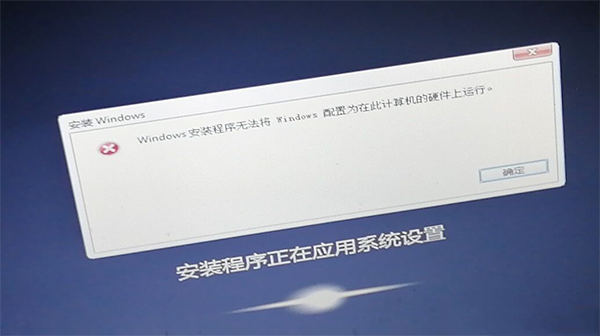
具体解决方法如下:
遇到这个错误提示窗口,切记这时候不要关闭,更不能直接重启,否则会崩溃。下面就跟随小编来看看详细的解决步骤吧。
1、调用CMD命令行窗体,按SHIFT+F10
报错时不要关闭。暂时不用担心。使用键盘按快捷键Shift+F10。这时会弹出CMD命令行窗口。我们在对话框中输入命令,如下图:
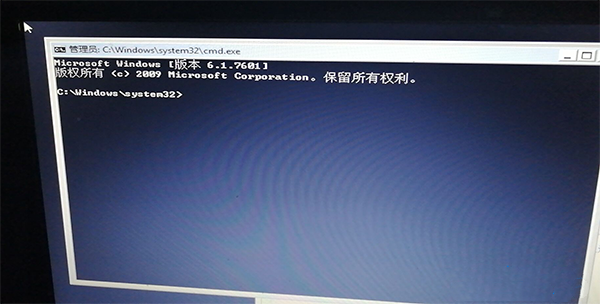
2、在弹出CMD命令行窗体中输入命令:
首先在CMD命令行形式中输入:cd space /d space %windir%\system32\oobe
注意两个空格,输入后按回车;
继续在CMD命令行形式中输入:msoobe
输入后按回车键;
如下所示:
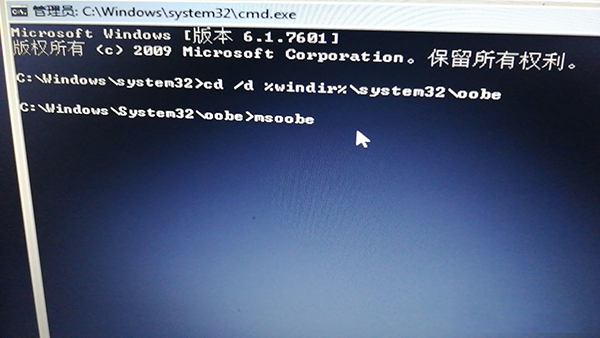
3、在弹出的OOBE设置表单中,输入相关内容,点击下一步直至完成。
设置Windows窗体选择系统国家、地区、键盘布局等信息。如果不确定,直接点击下一步即可,如下图:
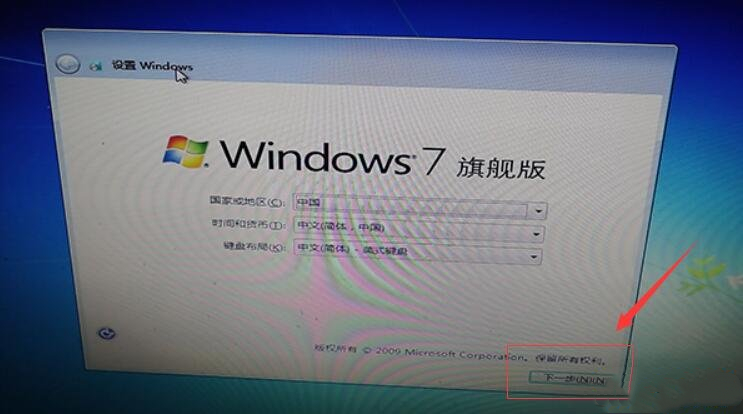
设置用户名形式,输入自己想要的用户名,可以随意输入,然后点击下一步,如下图:
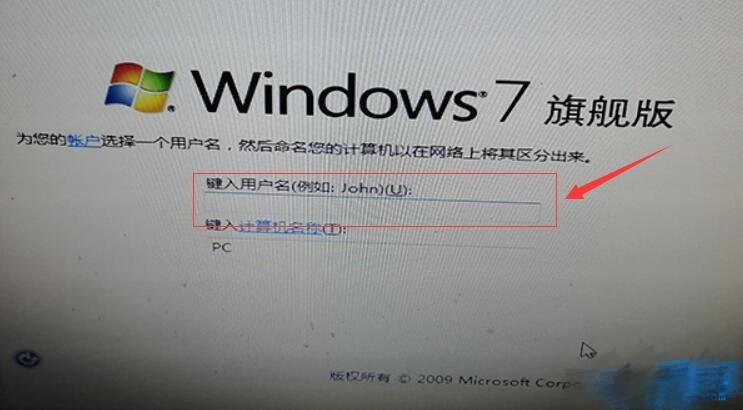
在账户密码设置表单中,输入用户密码。您不需要输入它。如果不输入,则不会有密码。如果不明白的话可以直接点击下一步,如下图:
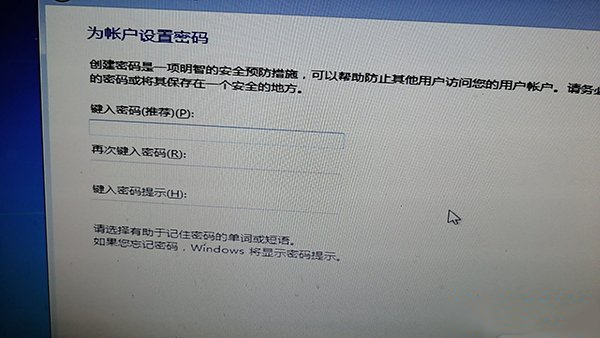
输入产品密钥。如果您有正版密钥,请输入它。如果没有,直接点击下一步或者跳过即可,如下图:
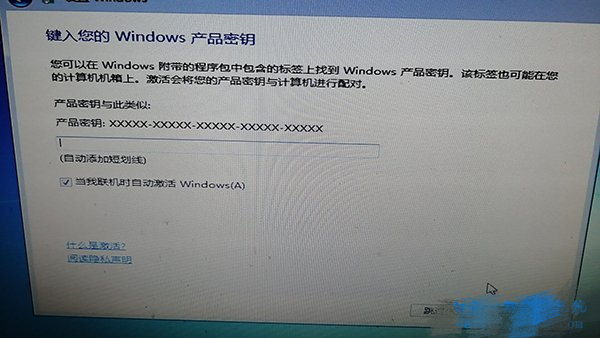
接受许可条款并勾选我接受许可条款。如果您不接受,您将无法安装。然后点击下一步,如下图:
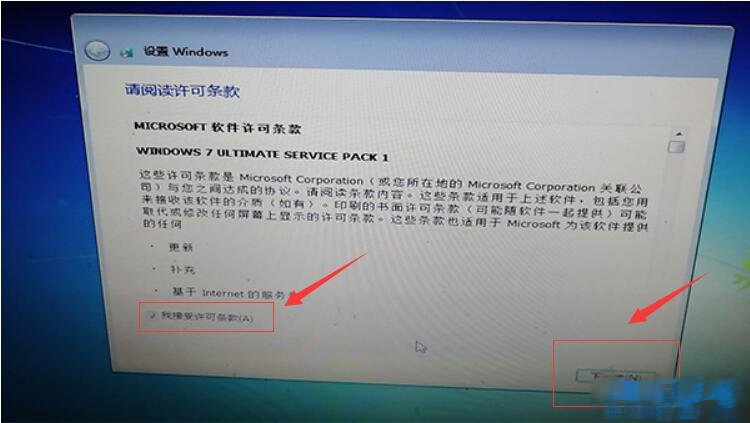
Windows更新设置,点击“稍后询问我”,如下图:
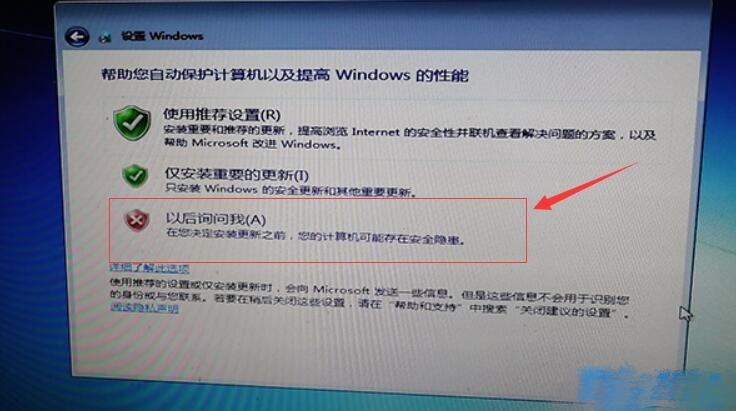
Windows时间和日期设置,这个不用解释,设置好后点击下一步即可,如下图:
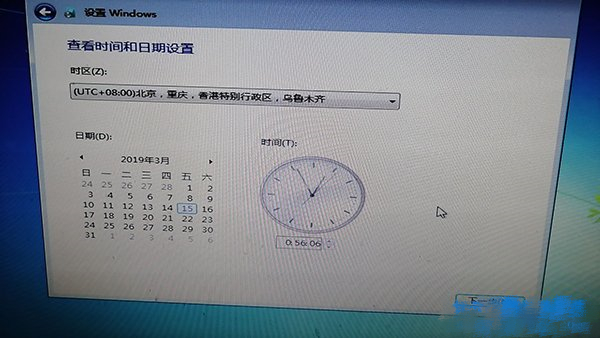
设置完成后,下一步等待系统设置完成,如下图:
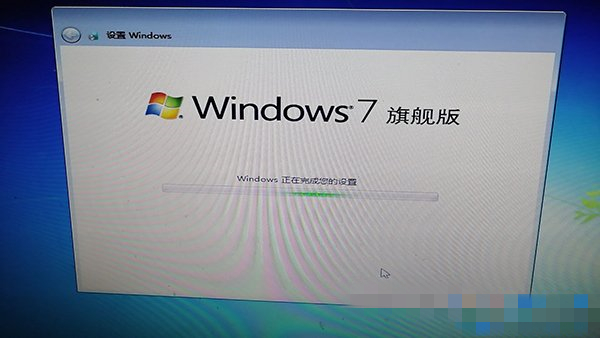
3、关闭错误对话框,重启进桌面
当第二步完成后,该表格就会消失。然后关闭刚刚弹出的错误对话框。单击“确定”或“关闭”。然后电脑会自动重启并进入桌面,如下图:
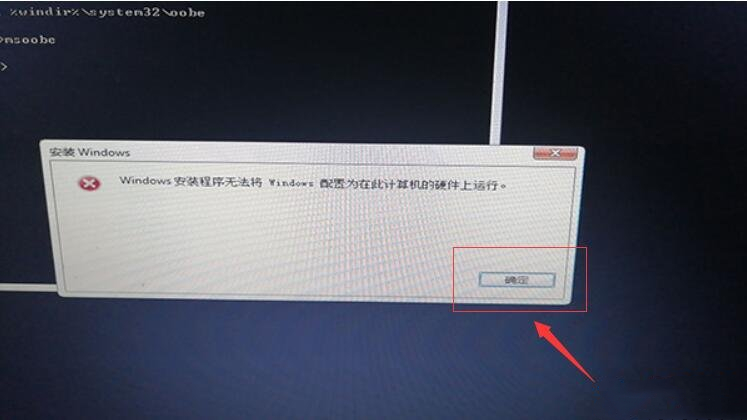
以上是小编带来的一键重装系统时遇到“安装程序无法将Windows配置为在此计算机的硬件上运行”的相关解决方案。大家都明白了吗?重装系统时难免会出现问题,但不必惊慌。掌握相应的方法才能有效解决问题。希望我的教程可以帮助到大家~